如何在Windows中配置NAS共享文件夹权限?
最后修订日期:
2024-07-08
适用产品
QTS, QuTScloud
步骤
- 配置共享文件夹设置。
- 前往 控制台 > 权限 > 共享文件夹 > 高级权限。
- 选择 高级文件夹权限。
- 选择 启用 Windows ACL 支持。
- 点击 应用。
- 启用 Microsoft 网络设置。
- 前往 控制台 > 网络和文件服务 > Win/Mac/NFS/WebDAV > Microsoft 网络
- 选择 启用 Microsoft 网络文件服务。
- 点击 应用。
- 将 NAS 共享文件夹映射到设备。
- 在 Windows 设备上,打开文件资源管理器。
- 在左侧面板中,点击 此电脑。
- 在顶部面板中,点击 映射网络驱动器 > 映射网络驱动器。 映射网络驱动器 窗口打开。
- 选择一个驱动器号分配给共享文件夹。
- 输入共享文件夹的地址。
遵循格式\\{NAS_IP_Address}\{Shared_Folder_Name} - 选择 登录时重新连接。
- 选择 使用不同的 凭据 连接。
- 点击 完成。
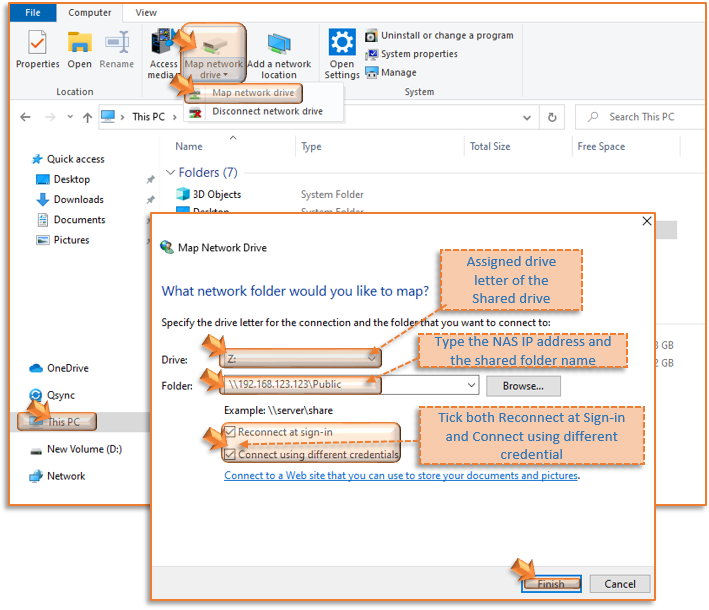 身份验证窗口打开。
身份验证窗口打开。 - 输入访问 NAS 的用户凭据。
- 配置子文件夹权限。
- 在 Windows 设备上,找到 NAS 共享文件夹中的一个子文件夹。
- 右键点击子文件夹并选择 属性。 属性窗口打开。
- 前往 安全 标签并点击 编辑。 权限窗口打开。
- 在 组或用户名 部分选择一个用户。
- 在权限部分指定允许或拒绝的权限。
- 点击 确定。 权限窗口关闭。
- 点击 确定。 属性窗口关闭。



